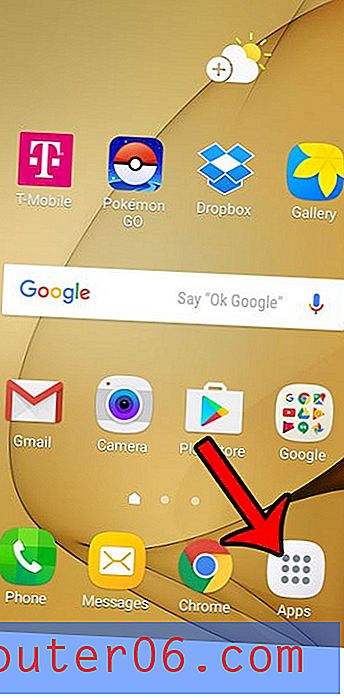So zeigen Sie eine verfügbare App auf der Apple Watch an
Viele der Apps, die Sie herunterladen und auf Ihrem iPhone installieren, verfügen auch über eine entsprechende Apple Watch-App. Es ist möglich, dass diese Apps automatisch installiert werden. Möglicherweise haben Sie jedoch zuvor die Einstellung deaktiviert, die dies ermöglicht.
Wenn Sie also eine App auf Ihr Telefon heruntergeladen haben, die Sie auch auf Ihrer Uhr installieren möchten, fragen Sie sich möglicherweise, wie Sie dies tun sollen. In der folgenden Anleitung finden Sie eine Liste der Apps mit Gegenstücken für Watch-Apps, die Sie auf Ihrer Apple Watch installieren können.
So installieren Sie eine Apple Watch App
Die Schritte in diesem Artikel wurden auf einem iPhone 7 Plus in iOS 10.3.2 ausgeführt. Die Uhr, auf der die App in einer Apple Watch 2 installiert ist, auf der die Version 3.2.3 von WatchOS ausgeführt wird. In diesem Handbuch wird davon ausgegangen, dass die App bereits auf Ihrem iPhone installiert ist. Wenn nicht, müssen Sie zuerst auf Ihrem iPhone in den App Store gehen und ihn installieren.
Schritt 1: Öffnen Sie die Watch- App.

Schritt 2: Wählen Sie die Registerkarte Meine Uhr unten links auf dem Bildschirm.
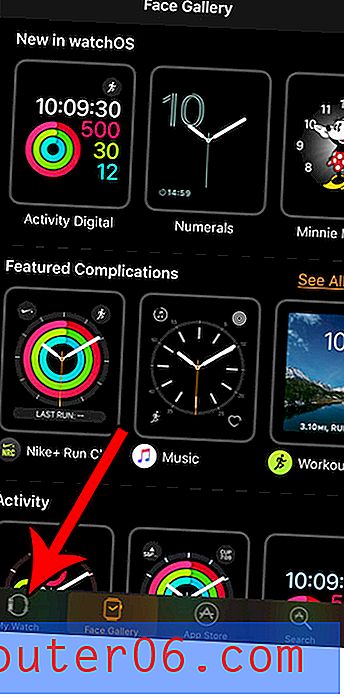
Schritt 3: Scrollen Sie nach unten und wählen Sie die App aus, für die Sie die Apple Watch-App installieren möchten. Beachten Sie, dass das Wort "Installiert" nicht neben einer App angezeigt wird, die sich derzeit nicht auf Ihrer Apple Watch befindet. Ich werde die Pokemon Go Apple Watch App installieren.
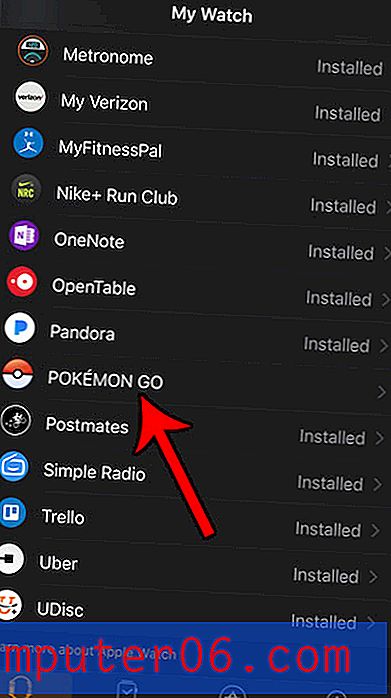
Schritt 4: Tippen Sie auf die Schaltfläche rechts neben App auf Apple Watch anzeigen, um sie zu installieren. Die Installation des Watch Add kann ein oder zwei Momente dauern.
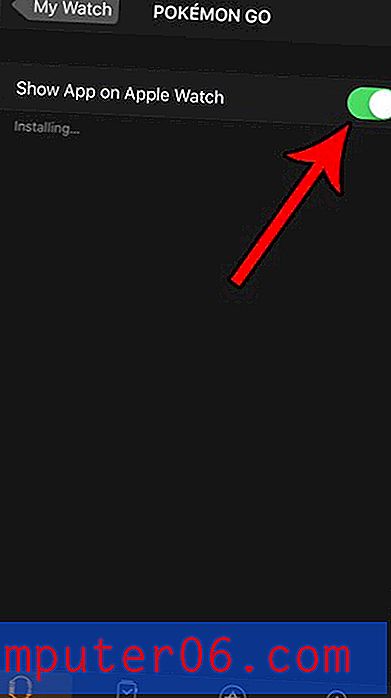
Wenn Sie Watch-Apps lieber automatisch installieren möchten, wenn Sie die App auf Ihrem iPhone installieren, zeigt Ihnen dieser Artikel, wo Sie diese Einstellung finden.